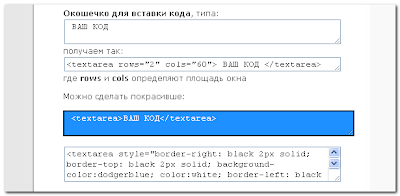В сайдбаре блога сделала "Избранное" в виде выпадающего меню.
Скрипт позаимствовала в статье
"Добавляем выпадающее меню в сайдбар" на блоге "BloggFast: Всё о Блогах на Blogspot".
Адаптировав скрипт для своего блога, получила:
<div class="widget-content">
<br />
<select name="menu" onchange="window.open(this.options[this.selectedIndex].value,'_blank')" size="1" style="width: 240px;">
<option selected="selected" value="0"> Название рубрики </option>
<option value="http://exp13blog.blogspot.com/search/label/Виджеты"> Виджеты </option>
<option value="http://exp13blog.blogspot.com/search/label/Дизайн"> Дизайн </option>
<option value="http://exp13blog.blogspot.com/search/label/Кнопки"> Кнопки </option>
<option value="http://exp13blog.blogspot.com/search/label/Полезные советы"> Полезные советы </option>
</select><br /><br /><br /></div>
Этот скрипт вставила в гаджет "HTML/Java Script":
Дизайн → Добавить гаджет → HTML/Java Script
Примечания:
- 240px - ширина окошка меню (можно изменить).
- "http://exp13blog.blogspot.com/search/label/Виджеты" - ссылка на ярлык "Виджеты" (аналогично проставляются ссылки на другие ярлыки).
- В виджет можно добавлять новые строчки (по мере добавления новых рубрик в блог).